Windows 10에서 실패한 로그인 시도 횟수 제한
게시 됨: 2018-06-02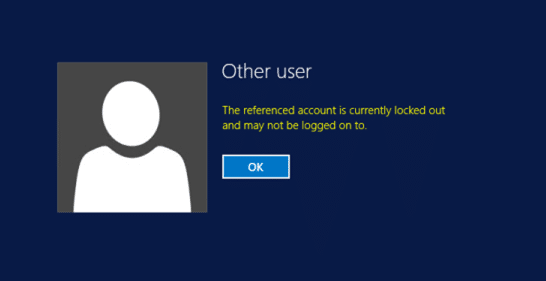
Windows 10에서 로그인 시도 실패 횟수 제한: Windows 10 의 잠금 화면에서 암호를 설정하여 권한이 없는 사용자가 시스템에 액세스하지 못하도록 한 경우, 무차별 대입 공격을 사용할 수 있으므로 PC가 여전히 공격자에게 취약할 수 있습니다. 암호를 해독하십시오. 이를 방지하기 위해 Windows 10은 PC에 대한 로그인 시도 실패 횟수를 제한하는 방법을 제공하며 계정 잠금 기간을 설정할 수도 있습니다.
참조된 계정은 현재 잠겨 있으며 다음에 로그온할 수 없습니다.
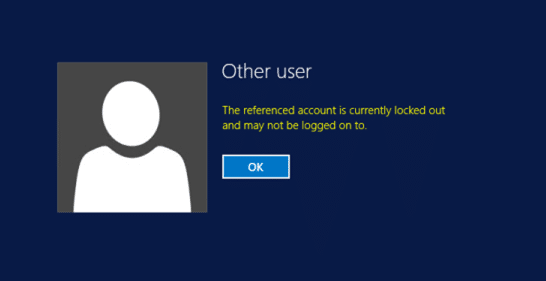
이제 로컬 보안 정책 또는 명령 프롬프트를 통해 위의 설정을 사용자 지정할 수 있는 두 가지 방법이 있습니다. 안타깝게도 Windows 10 Home 사용자는 그룹 정책 편집기가 없기 때문에 명령 프롬프트만 사용할 수 있습니다. 따라서 시간을 낭비하지 않고 아래 나열된 가이드의 도움으로 Windows 10에서 로그인 시도 실패 횟수를 제한하는 방법을 살펴보겠습니다.
내용물
- Windows 10에서 실패한 로그인 시도 횟수 제한
- 방법 1: 로컬 보안 정책을 통해 로그인 시도 실패 횟수 제한
- 방법 2: 명령 프롬프트를 통한 로그인 시도 실패 횟수 제한
Windows 10에서 실패한 로그인 시도 횟수 제한
문제가 발생하는 경우에 대비하여 복원 지점을 만드십시오.
방법 1: 로컬 보안 정책을 통해 로그인 시도 실패 횟수 제한
참고: 이 방법은 Windows 10 Home Edition 사용자에게는 작동하지 않습니다. 방법 2를 계속 진행하십시오.
1. Windows 키 + R을 누른 다음 secpol.msc 를 입력하고 Enter 키를 눌러 로컬 보안 정책을 엽니다.

2. 다음 경로로 이동합니다.
보안 설정 > 계정 정책 > 계정 잠금 정책
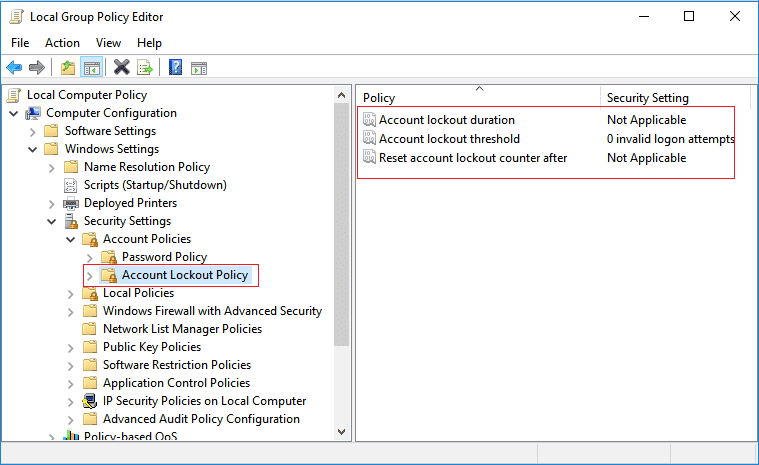
3. 계정 잠금 정책 을 선택했는지 확인하면 오른쪽 창에 다음 세 가지 정책 설정이 표시됩니다.
계정 잠금 기간
계정 잠금 임계값
다음 후 계정 잠금 카운터 재설정
4. 계속 진행하기 전에 먼저 세 가지 정책 설정을 모두 이해하겠습니다.
계정 잠금 기간: 계정 잠금 기간 정책 설정은 잠긴 계정이 자동으로 잠금 해제되기 전에 잠긴 상태로 유지되는 시간(분)을 결정합니다. 사용 가능한 범위는 1~99,999분입니다. 값 0은 관리자가 명시적으로 잠금을 해제할 때까지 계정이 잠기도록 지정합니다. 계정 잠금 임계값이 0보다 큰 숫자로 설정된 경우 계정 잠금 기간은 다음 이후 계정 잠금 카운터 재설정 값보다 크거나 같아야 합니다.
계정 잠금 임계값: 계정 잠금 임계값 정책 설정은 사용자 계정을 잠그게 하는 로그인 시도 실패 횟수를 결정합니다. 잠긴 계정은 재설정하거나 계정 잠금 기간 정책 설정에 지정된 시간(분)이 만료될 때까지 사용할 수 없습니다. 1에서 999까지의 로그인 시도 실패 값을 설정하거나 값을 0으로 설정하여 계정이 잠기지 않도록 지정할 수 있습니다. 계정 잠금 임계값이 0보다 큰 숫자로 설정된 경우 계정 잠금 기간은 다음과 같아야 합니다. 이후 계정 잠금 카운터 재설정 값보다 크거나 같아야 합니다.
다음 시간 이후에 계정 잠금 카운터 재설정: 정책 설정 후 계정 잠금 카운터 재설정은 실패한 로그온 시도 카운터가 0으로 재설정되기 전에 사용자가 로그온에 실패한 시간부터 경과해야 하는 시간(분)을 결정합니다. 계정 잠금 임계값이 로 설정된 경우 숫자가 0보다 크면 이 재설정 시간은 계정 잠금 기간 값보다 작거나 같아야 합니다.
5. 이제 계정 잠금 임계값 정책 을 두 번 클릭하고 " 계정이 잠기지 않음 " 값을 0에서 999 사이 의 값으로 변경하고 확인을 클릭합니다. 예를 들어 이 경우 이 설정을 3으로 설정합니다.

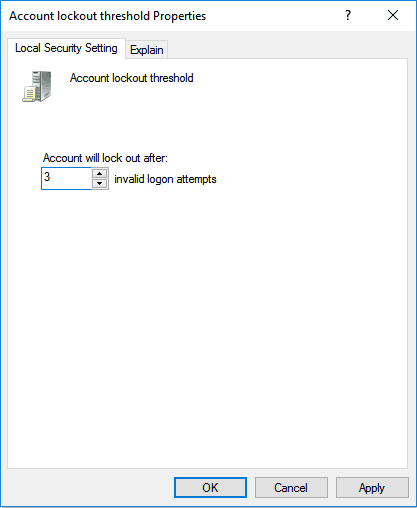
참고: 기본값은 0으로 로그인 시도가 몇 번 실패하더라도 계정이 잠기지 않습니다.
6. 다음으로 "계정 잠금 임계값이 이제 3회의 잘못된 로그온 시도이므로 계정 잠금 기간(30분) 및 계정 잠금 재설정" 항목에 대한 설정이 제안된 값으로 변경된다는 메시지가 표시됩니다. (30분) 후 카운터”.
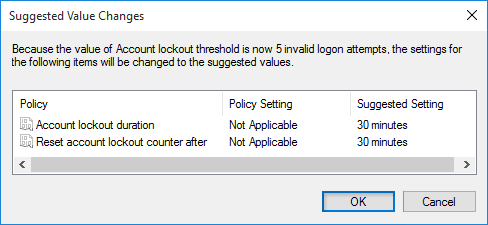
참고: 기본 설정은 30분입니다.
7. 프롬프트에서 확인을 클릭하지만 이 설정을 계속 변경하려면 " 계정 잠금 기간 또는 다음 시간 이후 계정 잠금 카운터 재설정 " 설정을 개별적으로 두 번 클릭합니다. 그런 다음 그에 따라 값을 변경하되 위에 지정된 값보다 크거나 작아야 하는 원하는 숫자를 염두에 두십시오.
8.모든 것을 닫고 PC를 재부팅하여 변경 사항을 저장합니다.
이것은 그룹 정책 편집기를 사용하여 Windows 10에서 실패한 로그인 시도 횟수를 제한하는 방법이지만 Windows 10 Home Edition을 사용하는 경우 방법을 따르십시오.
방법 2: 명령 프롬프트를 통한 로그인 시도 실패 횟수 제한
1. Windows 키 + X를 누른 다음 명령 프롬프트(관리자)를 선택합니다.
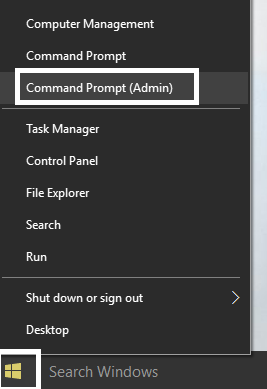
2. cmd에 다음 명령을 입력하고 Enter 키를 누릅니다.
순 계정 /lockoutthreshold:값
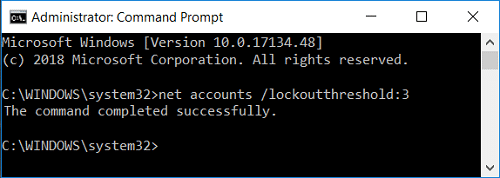
참고: 계정이 잠기기 전에 실패한 로그인 시도 횟수에 대해 값을 0에서 999 사이의 숫자로 바꾸십시오. 기본값은 0으로 로그인 시도가 몇 번이나 실패해도 계정이 잠기지 않습니다.
순 계정 /lockoutwindow:값
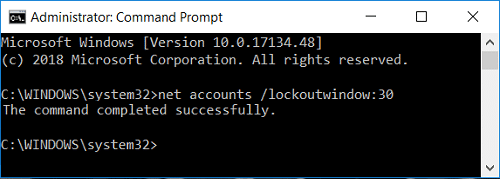
참고: 실패한 로그온 시도 카운터가 0으로 재설정되기 전에 사용자가 로그온하지 못한 시간부터 경과해야 하는 시간(분)에 대해 값을 1에서 99999 사이의 숫자로 바꾸십시오. 계정 잠금 기간은 다음보다 크거나 같아야 합니다. 이후 계정 잠금 카운터 재설정 값. 기본값은 30분입니다.
순 계정 /lockoutduration:값
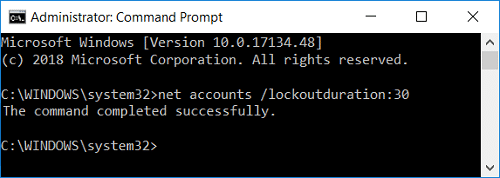
참고: 잠긴 로컬 계정이 자동으로 잠금 해제되기 전에 잠긴 상태로 유지되기를 원하는 시간(분)에 대해 값을 0(없음)에서 99999 사이의 숫자로 바꾸십시오. 계정 잠금 기간은 다음 이후 계정 잠금 카운터 재설정 값보다 크거나 같아야 합니다. 기본 설정은 30분입니다. 0분으로 설정하면 관리자가 명시적으로 잠금을 해제할 때까지 계정이 잠기도록 지정합니다.
3. 명령 프롬프트를 닫고 PC를 재부팅하여 변경 사항을 저장합니다.
추천:
- Windows 10에서 사용자 최초 로그인 애니메이션 활성화 또는 비활성화
- Windows 10에서 사용자 계정 세부 정보를 보는 방법
- Windows 10에서 사용자 계정에 자동으로 로그인
- Windows 10에서 사용자 계정 활성화 또는 비활성화
그것이 Windows 10에서 실패한 로그인 시도 횟수 제한 을 성공적으로 마쳤습니다. 그러나 이 튜토리얼과 관련하여 여전히 질문이 있는 경우 댓글 섹션에서 자유롭게 질문하십시오.
